Come utilizzare il blocco di incorporamento di Tumblr di WordPress
Pubblicato: 2021-10-18Tumblr è una delle piattaforme di social media più popolari al mondo, in particolare negli Stati Uniti. Questa piattaforma offre un modo semplice per condividere microblog e media ed è naturale che tu voglia pubblicare alcuni di quei contenuti anche su WordPress. È qui che entra in gioco il blocco di incorporamento di Tumblr .
In questo articolo, ti mostreremo come incorporare le pubblicazioni di Tumblr in WordPress usando il blocco di incorporamento di Tumblr . Discuteremo come configurare le impostazioni del blocco e esamineremo diversi suggerimenti per aiutarti a condividere i contenuti di Tumblr in modo efficace.
Andiamo a farlo!
Come aggiungere il blocco di incorporamento di Tumblr al tuo post o alla tua pagina
Il blocco di incorporamento di Tumblr ti consente di aggiungere qualsiasi post pubblico di Tumblr a WordPress. Ciò include video, testo, immagini, GIF e qualsiasi altra cosa che puoi caricare su questa piattaforma di social media.
Indipendentemente dal tipo di contenuto di Tumblr che desideri incorporare in WordPress, il processo funziona più o meno allo stesso modo. Vai a qualsiasi pagina di Tumblr e seleziona la pubblicazione che desideri incorporare. Fare clic sull'icona "altre opzioni" accanto al nome della pagina e selezionare l'opzione Copia collegamento :
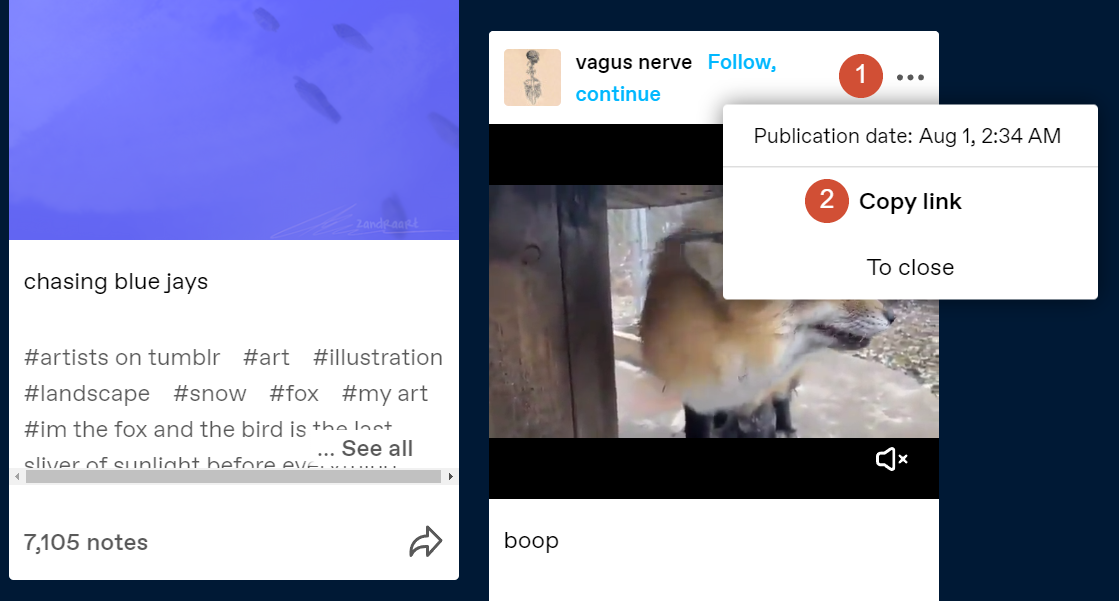
Il collegamento dovrebbe assomigliare a questo:
https://example.tumblr.com/post/60705920/link-example
Salva questo URL per ora e vai all'area di amministrazione di WordPress. Apri l'Editor blocchi per la pagina o il post in cui desideri incorporare la pubblicazione Tumblr e seleziona l'opzione per aggiungere un nuovo blocco. Cerca l'opzione Tumblr e fai clic su di essa:
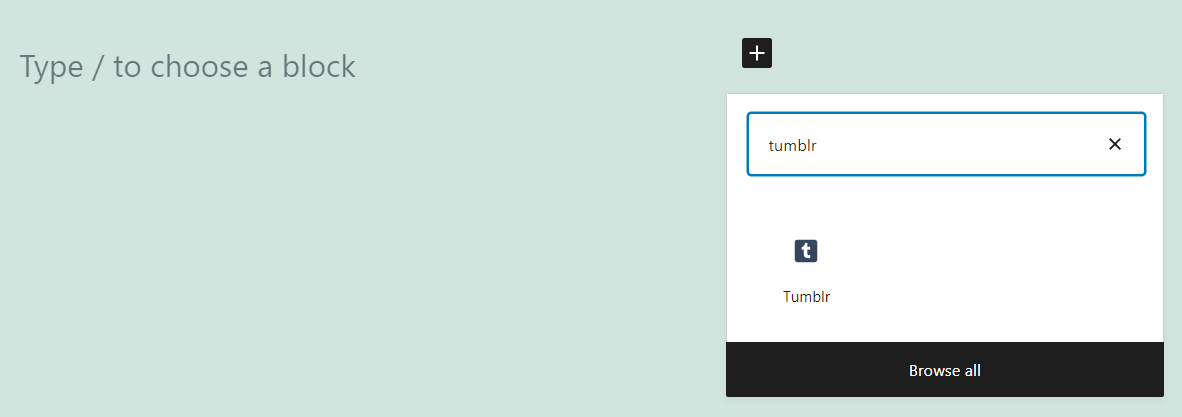
Il nuovo blocco includerà un campo in cui puoi incollare l'URL di Tumblr che hai copiato un minuto fa. Fallo e fai clic sul pulsante Incorpora :
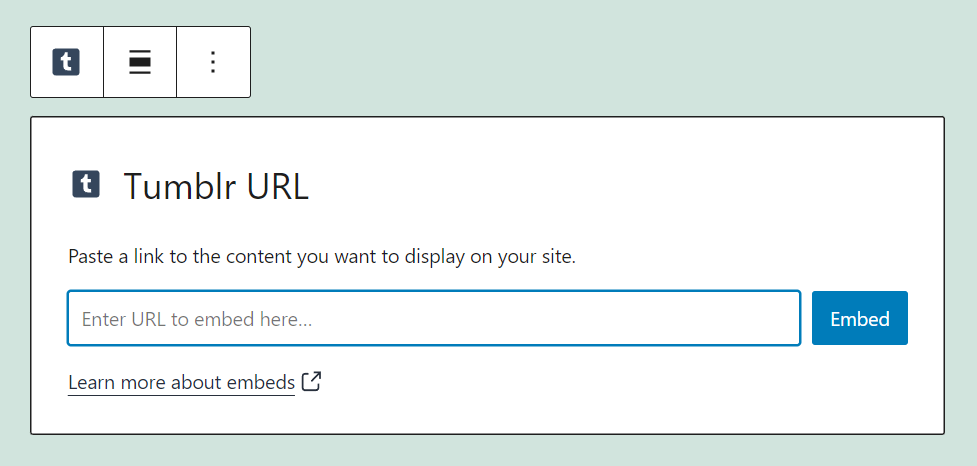
Il blocco si trasformerà in una pubblicazione Tumblr, inclusa l'opzione per seguire l'account di pubblicazione e mettere mi piace o condividere il contenuto. Potrai anche vedere la didascalia e gli hashtag della pubblicazione:
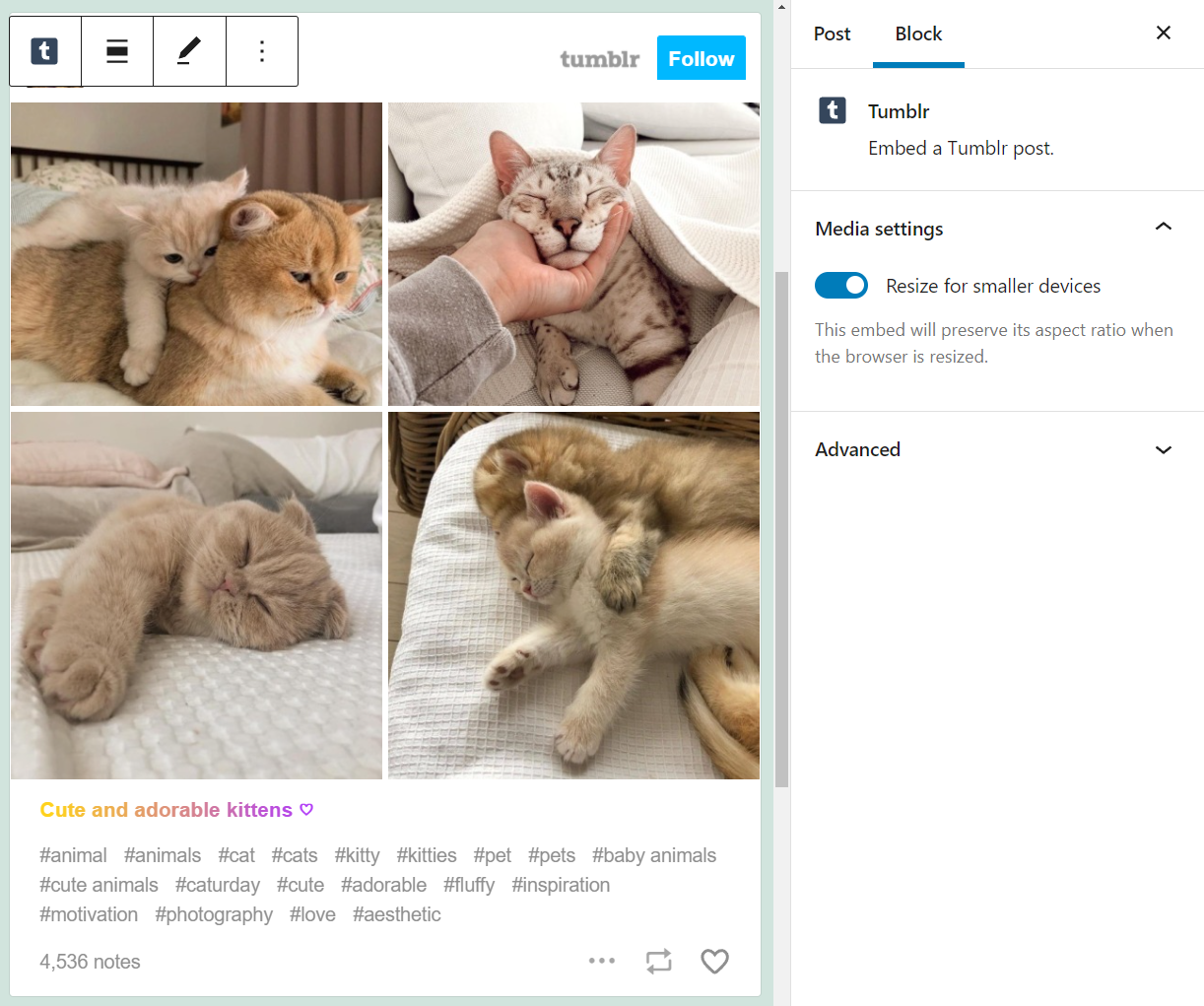
In alternativa, puoi andare avanti e incollare l'URL di qualsiasi pubblicazione Tumblr pubblica in un blocco di paragrafo e WordPress lo renderà automaticamente. Se ciò non funziona, potresti provare ad aggiungere un post privato, che WordPress non sarà in grado di incorporare.
Impostazioni e opzioni del blocco di incorporamento di Tumblr
La configurazione del blocco di incorporamento di Tumblr dovrebbe richiedere solo un minuto o due (o anche meno). Se passi il mouse sopra il blocco, vedrai un semplice menu di formattazione che include le seguenti opzioni:
- Cambia il blocco per un elemento diverso.
- Modifica l'allineamento del blocco.
- Modifica l'URL di Tumblr che hai impostato in precedenza.
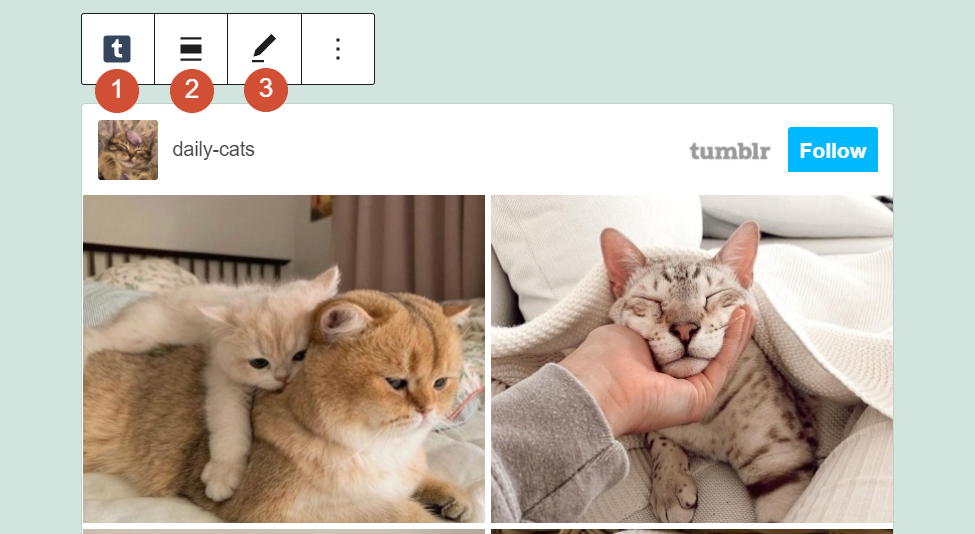
Se desideri accedere a impostazioni aggiuntive per il blocco Tumblr , selezionalo e fai clic sull'icona a forma di ingranaggio nell'angolo in alto a destra della schermata dell'editor. Si aprirà un nuovo menu delle impostazioni sulla destra, che include opzioni per il ridimensionamento automatico dei blocchi e l'aggiunta di nuove classi CSS:
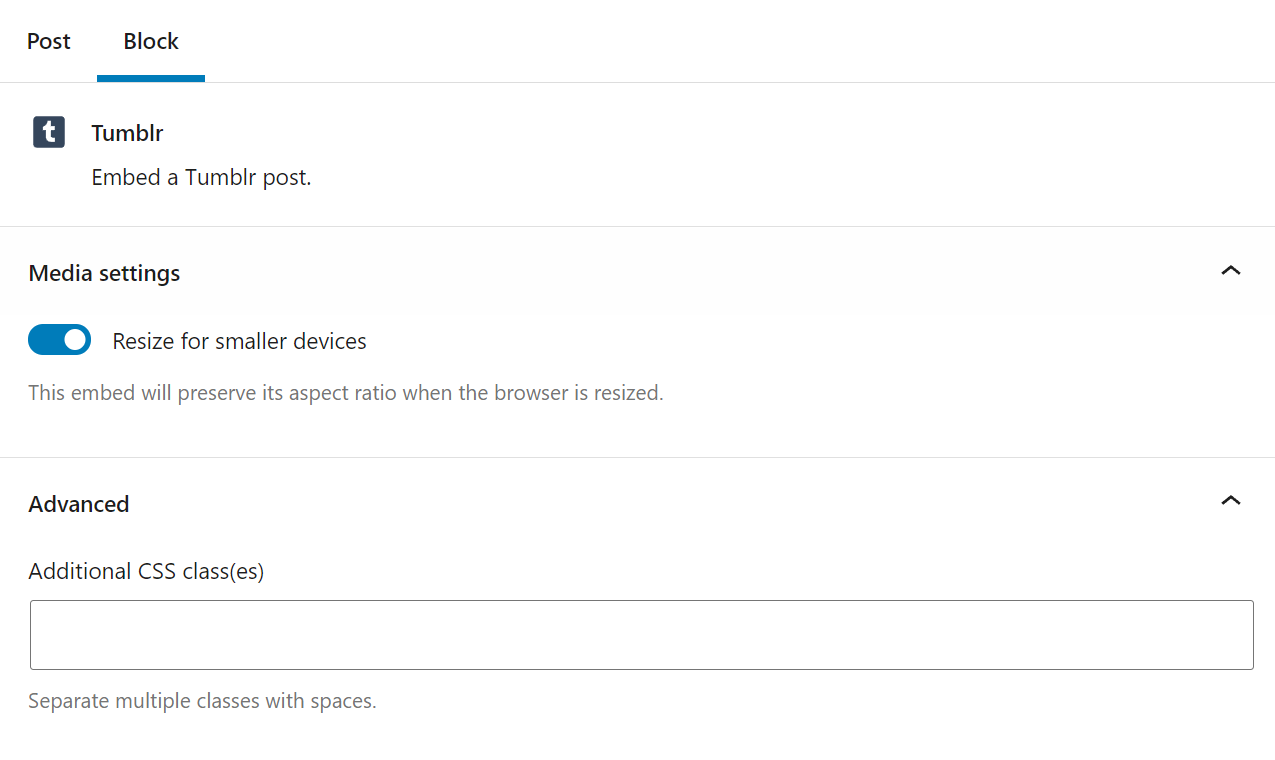

L'opzione "ridimensionamento" rende il blocco Tumblr reattivo, il che significa che l'elemento si ridimensionerà per adattarsi a schermi più piccoli senza costringere gli utenti a scorrere lateralmente per vederlo nella sua interezza. Per quanto riguarda le classi CSS aggiuntive, puoi usarle per personalizzare lo stile del blocco se non sei soddisfatto del suo aspetto predefinito.
Suggerimenti e best practice per utilizzare in modo efficace il blocco di incorporamento di Tumblr
Dato che stai lavorando con un blocco di incorporamento, non avrai accesso a molte opzioni di personalizzazione durante l'importazione dei post di Tumblr. Tuttavia, puoi assicurarti di abilitare l'impostazione Ridimensiona per dispositivi più piccoli , in modo che tutti i post che importi saranno reattivi sui dispositivi mobili:
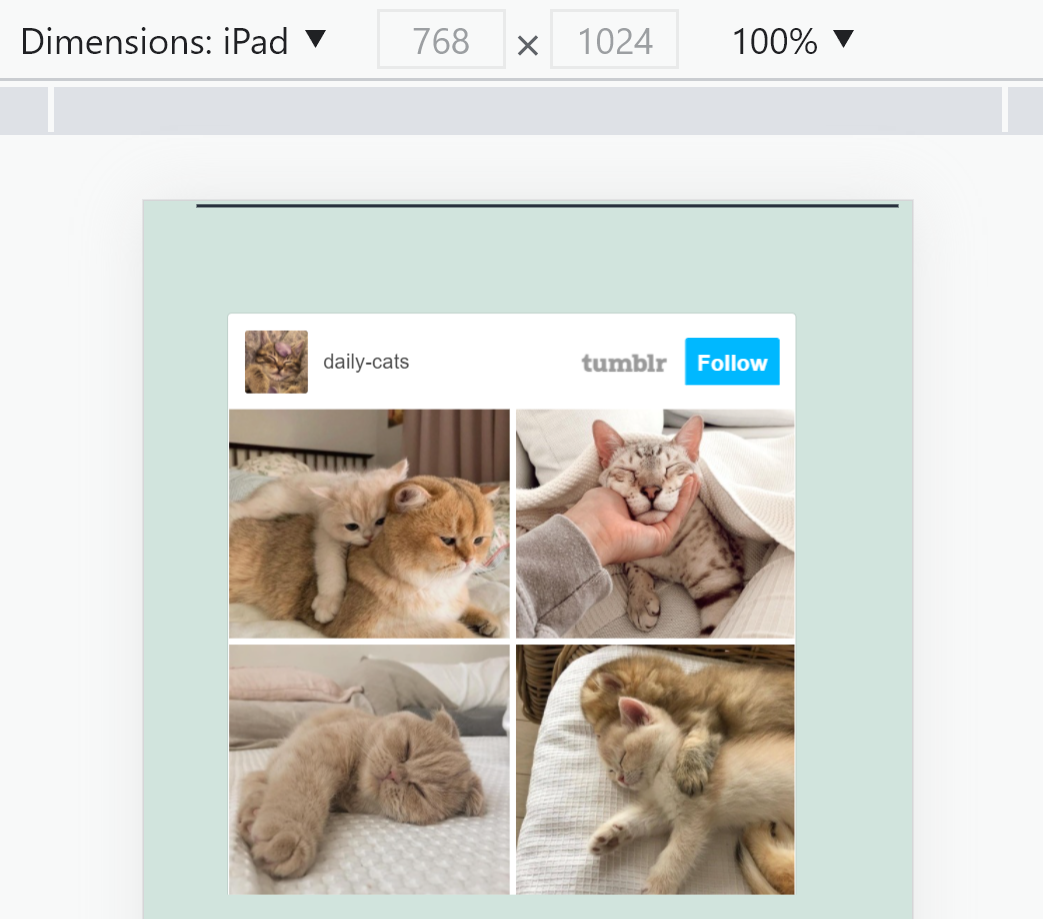
Tieni presente che gli utenti non saranno in grado di vedere le opzioni di condivisione, gli hashtag o il pulsante Mi piace di Tumblr se accedono al tuo sito da dispositivi più piccoli. Tuttavia, il contenuto principale di ogni pubblicazione Tumblr non scomparirà:
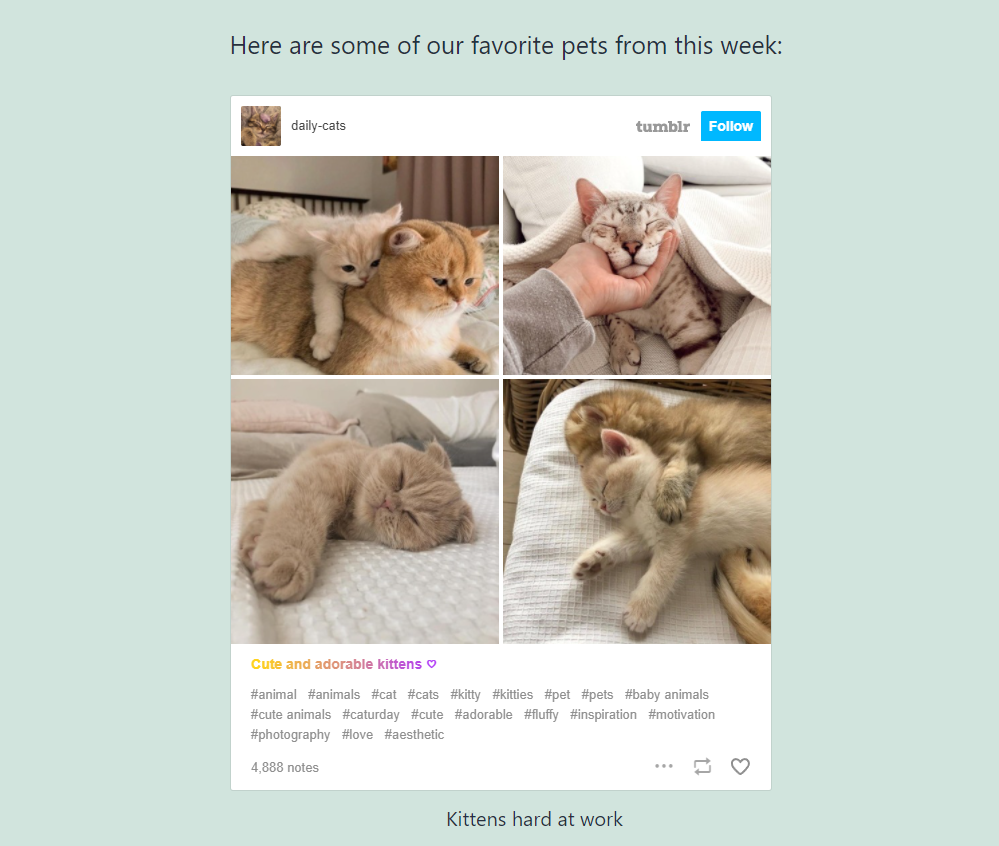
Oltre a garantire che i post di Tumblr siano reattivi, ti consigliamo di fornire un contesto per essi. Incorporare i contenuti di Tumblr è un modo fantastico per ravvivare i tuoi post, ma funziona solo se quel contenuto ha un senso nel contesto. Ciò significa spiegare ai visitatori cosa stanno vedendo e perché è rilevante.
Domande frequenti sul blocco di incorporamento di Tumblr
Sebbene il blocco Tumblr sia molto facile da usare, potresti comunque avere alcune domande su come funziona. Questa sezione risponderà a tutti i tuoi dubbi.
Perché il blocco Tumblr non funziona?
Se incolli un link Tumblr nel blocco e non viene visualizzato correttamente, potresti provare ad aggiungere una pubblicazione privata. Ciò significa che WordPress non sarà in grado di incorporare il contenuto nel tuo sito. Se la pubblicazione è tua, puoi renderla pubblica. Altrimenti, puoi cercare una pubblicazione alternativa su un altro blog Tumblr.
Posso incorporare contenuti da qualsiasi blog Tumblr?
Il blocco Tumblr ti consente di incorporare post da qualsiasi blog. Finché questi post sono pubblici, puoi condividerli sul tuo sito Web WordPress. Il blocco include automaticamente il nome dell'account e un'opzione Segui , il che significa che non devi preoccuparti dell'attribuzione.
Perché non vedo gli hashtag di Tumblr o le opzioni di condivisione in WordPress?
Se stai utilizzando uno smartphone o un altro dispositivo con uno schermo piccolo, WordPress ridimensionerà automaticamente i post di Tumblr. Quando ciò accade, WordPress nasconde alcune parti della pubblicazione Tumblr, inclusi hashtag, didascalie e opzioni di condivisione. Per vedere questi elementi, dovrai accedere al post da un dispositivo con uno schermo più grande.
Conclusione
Tumblr è un mix eclettico di video, immagini, meme, GIF e quasi ogni altro tipo di media che puoi immaginare, il tutto in un formato di microblogging. Essere in grado di incorporare post di Tumblr in WordPress è un modo fantastico per ravvivare le tue pagine e i tuoi post. Grazie al blocco di incorporamento di Tumblr , farlo è straordinariamente semplice.
Tutto ciò che devi fare per utilizzare il blocco è ottenere l'URL del post di Tumblr che desideri incorporare e sei a posto. WordPress incorporerà automaticamente il post finché è pubblico e visualizzerà persino i pulsanti Segui e Mi piace , le opzioni di condivisione, le didascalie e gli hashtag per l'esperienza completa di Tumblr.
Hai domande su come utilizzare il blocco di incorporamento di Tumblr ? Parliamo di loro nella sezione commenti qui sotto!
Immagine in primo piano tramite Julia Tim / shutterstock.com
